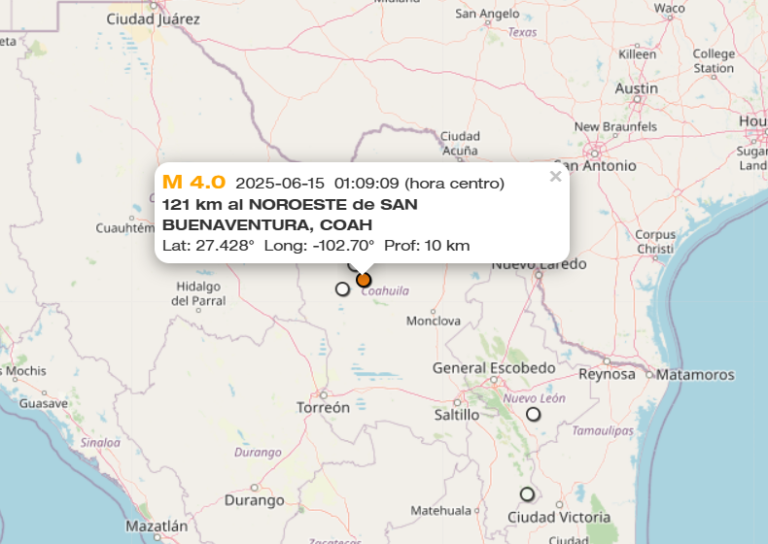Consejos para Mejorar el Rendimiento de tu Laptop
Si tu Laptop está funcionando muy lento, ya tiene sus años de uso y le falta capacidad de almacenamiento, en este artículo te daremos algunos tips para lograr optimizar su funcionamiento nuevamente para que no tengas que comprar una nueva computadora.
Actualiza tu sistema operativo y realiza una limpieza profunda
Recomendamos mantener tu sistema operativo y software siempre lo más actualizado que sea posible.
Al actualizar el sistema podrás obtener mejoras de rendimiento, corrección de errores y parches de seguridad. Por lo que tu laptop funcionará de manera más eficiente y segura. Puedes habilitar las actualizaciones automáticas para que no tengas que preocuparte por hacerlo manualmente.
Realizar una limpieza del disco duro eliminando archivos temporales y desinstalando programas que no usas. Los archivos temporales, cachés y programas no utilizados pueden ocupar mucho espacio y ralentizar tu laptop. No es necesario enviar la computadora con un técnico, sino que puedes tu mismo instalar programas como el “Liberador de espacio” en disco en Windows o en “Utilidades” o “Utilidad de disco” en las Macbooks. O mismo utilizando otros programas de terceros, como CCleaner, BleachBit, Clean Master, Wise Disk Cleaner, etc. podrás administrar tus archivos y programas de forma práctica.
Revisa el consumo de tus programas
Asegúrese de que su antivirus funcione de manera efectiva y que no use demasiados recursos. Tener un antivirus es fundamental para la seguridad, pero algunos pueden hacer que tu computadora ande muy lento. Configure su antivirus para que realice análisis en momentos en los que no use intensamente la computadora portátil y asegúrese de que no ejecute análisis completos constantemente.
Es necesario restringir la cantidad de programas que se inician automáticamente al encender su laptop. Muchos programas se configuran para iniciarse automáticamente con el sistema, lo que puede reducir el tiempo de arranque y consumir recursos innecesarios. Revisa y desactiva los programas de inicio innecesarios usando el “Administrador de tareas” de Windows o la “Configuración del sistema” de macOS.
Mejora tu memoria RAM
Aumenta la memoria RAM si es posible, en este caso sí deberás llevar tu laptop a un técnico, ya que debes saber sobre hardware para realizar el cambio.
La memoria RAM es la base de un buen rendimiento en tu laptop, especialmente si ejecutas múltiples programas a la vez o usas software que requiere muchos recursos, como editores de video o videojuegos con altos gráficos.
De esta memoria depende que tan lento o rápido funcionen tus programas.
Consulta el manual de tu laptop o el sitio web del fabricante para ver si es posible agregar más RAM y si puedes cambiarla realmente verás la mejora en rendimiento.
Tipos de Disco, sólido o mecánico
En cuanto al disco de tu PC, depende de qué tipo sea cambiará mucho el funcionamiento de la misma. Hay dos tipos, los discos duros mecánicos (Hard Disk Drive) y los discos sólidos (Solid State Drive) se diferencian principalmente en su tecnología de funcionamiento, almacenamiento y rendimiento.
Un HDD o disco mecánico, como lo dice su nombre, funciona con piezas mecánicas siendo discos magnéticos giratorios y un cabezal de lectura/escritura para almacenar datos. Estos funcionan a través de la magnetización de las superficies de los discos. Suelen ser más lentos que los sólidos, ya que su velocidad de lectoescritura suele ser entre 80 a 160 MB por segundo y tarda más en encender porque hay esperar hasta que los discos giren a la velocidad óptima.
En contraste, un SSD o disco sólido emplea memoria flash NAND sin partes móviles. Los datos se almacenan en chips de memoria, lo que permite una lectura y escritura más rápida, pudiendo superar los 500 MB por segundo y llegar hasta varios GB por segundo en modelos más avanzados, además de ofrecer tiempos de arranque casi instantáneos.
Si tu laptop tiene un HDD, te recomendamos cambiarlo por un disco SSD. Este te brindará la mayor velocidad y calidad para almacenar grandes cantidades de archivos y programas. A comparación de los HDD tradicionales, tendrás valores de arranque más veloces y de respuesta general en todo el funcionamiento por precios accesibles. Aunque los SSD pueden ser más caros que los HDD, por la mejora en el rendimiento de tu computadora vale la pena la inversión.
Los discos HDD tienen más probabilidades de romperse debido a la fragilidad de sus componentes móviles y pueden durar menos tiempo debido al desgaste mecánico. Estos requieren más energía para hacer girar sus discos, mientras que los SSD consumen menos energía y son menos susceptibles a daños físicos siendo más resistentes a golpes y vibraciones. Los ciclos de escritura de la memoria flash pueden desgastarse con el tiempo, pero los modelos más actuales tienen una mayor vida útil. Los SSD son completamente silenciosos y producen menos calor, mientras que los HDD producen más ruido debido a sus componentes móviles y generan más calor.
En cuanto a la capacidad y precio, los HDD ofrecen grandes capacidades de almacenamiento a precios más bajos mientras que los SSD, aunque sus capacidades están aumentando, tradicionalmente han sido más caros por gigabyte. A pesar de esto, los precios de los SSD están bajando con el tiempo.
Una ventaja de los HDD es que puedes desfragmentarlos, lo que significa que puedes hacer una partición en dos discos internos. Esto te ayudará a organizar los datos en el disco duro para que el acceso a los archivos sea más rápido, haciendo esto podrás mejorar la velocidad general de tu laptop. Sin embargo, si usas un SSD, no es conveniente desfragmentarlo, porque corres el riesgo de reducir su vida útil.
En resumen, los SSD son superiores en términos de velocidad, durabilidad y eficiencia energética, pero los HDD siguen siendo una opción económica para almacenar grandes cantidades de datos.
Hay muchas opciones de marcas y tamaños de almacenamiento en el mercado, por ejemplo; discos SSD Kingston los hay de 120 GB, 240 GB, 480 GB, 960 GB, 1,92 TB y 3,84 TB. De marca Netac los hay desde 500 GB hasta 960 Gb. Marcas como Crucial y ADATA, ofrecen opciones desde 240 GB hasta 2 TB.
Mantenimiento y configuración
Ajustar la configuración de ahorro de energía para obtener un mejor rendimiento es algo que debes tener en cuenta en tu uso cotidiano.
Cuando necesitas utilizarla en su máximo rendimiento la ajustas en ese modo, aunque se agotará la batería más rápido. Cuando necesites resguardarla, cambia al modo de ahorro de energía.
Mantén tu laptop limpia y fresca. El polvo y la suciedad pueden acumularse en las ventilaciones y componentes internos, causando sobrecalentamiento y afectando el rendimiento. Limpiar seguido el polvo del interior de tu laptop y asegurarte de que las ventilaciones no estén obstruidas es fundamental para un buen funcionamiento.
Si se recalienta mucho por debajo, puedes comprarte una base de enfriamiento para mantener tu laptop a una temperatura óptima.
Minimiza los efectos visuales del sistema operativo para liberar recursos. Los efectos visuales como las animaciones y las transparencias pueden ser agradables, pero también consumen recursos. En Windows, puedes ajustar estas “Configuraciones” en la sección de “Rendimiento” del panel de control del sistema. En macOS, puedes desactivar efectos visuales en la configuración de “Accesibilidad”.
Si después de seguir estos consejos tu laptop sigue funcionando lentamente, considera reinstalar el sistema operativo. Esto funcionará como un formateo general, dejando tu dispositivo como en estado de fábrica, asegúrate de guardar todos tus archivos en un disco externo antes de hacerlo. Formateando lograrás eliminar archivos corruptos y restaurar el rendimiento original de tu laptop.